Medium教學中文指南
商業模式、經營技巧全告訴你
內容最後更新時間:2024-04-23
前言
提到部落格,Medium 可說是一個非常成功的平台。各領域專家齊聚,高品質、高深度的內容,已然成了平台的一種特色。
它與先前我研究過的多個部落格平台,如:痞客邦、方格子、Substack … 等等,完全不同,甚至可以說從內容呈現方式上,就有極大差異。
所以在這篇 Medium 教學指南中,我一樣會帶你從頭了解 Medium 這個平台,包含以下幾項:
- Medium 是什麼?
- Medium 內容類型
- Medium 功能介紹
- Medium 寫作教學
- Medium 賺錢方法
- Medium 流量來源
- Medium SEO 操作方式
- Medium 評價優缺點分析
- Medium 與其他平台差異
- 同步網站文章到 Medium
- Medium 搬家到 WordPress 教學
從基礎操作介紹,到商業模式探討,以及技術方面的操作,全都完整告訴你。
不管你是想靠 Medium 提升流量、增加收入,還是想要好好跟業界專家們相互交流,只要看完這篇後,你也能開始好好經營屬於你的 Medium。
Medium是什麼
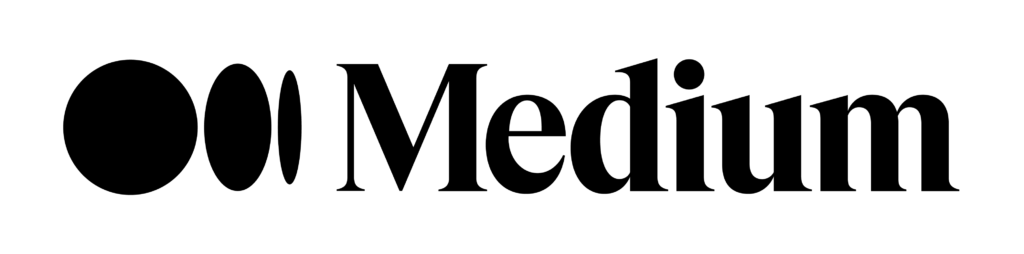
Medium 是於 2012 年 8 月所推出的一個部落格平台,創辦人是 Christopher Issac Stone 及推特 Twitter 創辦人 Evan Clark Williams。
之所以會想要創辦 Medium,是因為 Williams 發現到它創立的首個平台 Twitter 上,真正有價值、有深度的內容非常少,大多都是氾濫且隨意的資訊居多。
於是創立了 Medium,並鼓勵大家盡量撰寫出有長度、有深度的內容,而後就漸漸成了這個平台的風格,吸引了許多領域的學者、專家,到上面常駐分享。
其實在這點上,Williams 說的是事實,我們可以仔細去觀察兩個平台的內容:
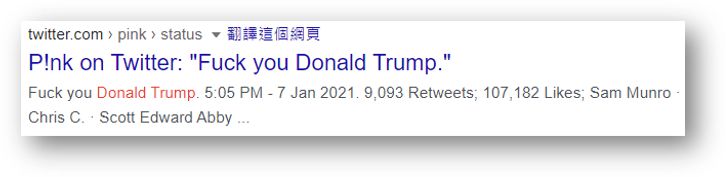
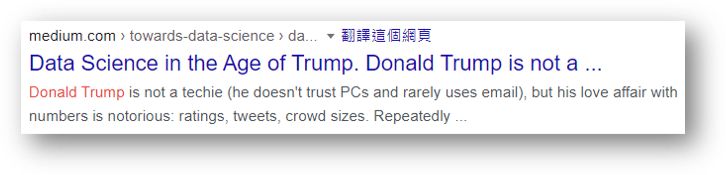
同樣是搜尋「Donald Trump (唐納川普)」,顯示出來的內容,從標題上就能看出差異。
總體而言,Twitter 偏向「資訊型」的平台,而 Medium 則是「學術型」的平台。
Medium 不乏學術研究、議題申論等內容,價值性十分高,甚至有一部分人,固定獲取知識或查詢資訊的管道,就是 Medium,而非 Google。
Medium內容類型
#1 Blogs (部落格)
Blogs 是 Medium 最基礎的功能,又被稱為「Stories」,能夠讓作者盡情發表想發表的內容。
撰寫的 Blogs 內容,在自己的個人頁面,就會像是「瀑布式」(如 FB 動態牆一樣) 的呈現方式,讀者想要查找內容時需要持續往下滑。
至於如何開始撰寫文章,在後面的段落,會與各位分享詳細的圖文教學。
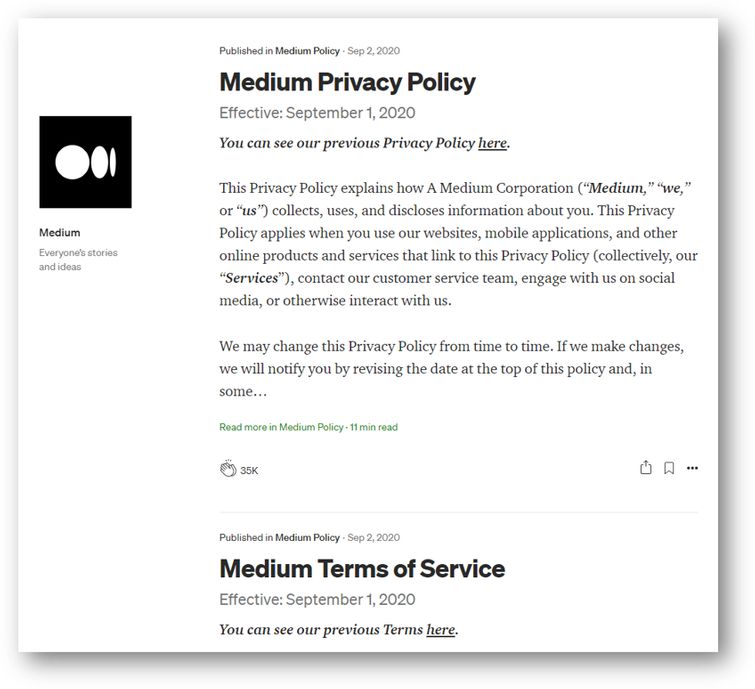
#2 Publications (刊物)
有別於 Blogs,Publications 是 Medium 獨創的內容模式,它的概念有點像是「期刊」,所以有人又稱他為「刊物」。
Publications 會根據同個領域或主題,來讓不同的作者進行撰寫 (分為 Editor 與 Writer,所以也可以僅設立一個 Editor 自己編輯)。常會被運用於公司、組織、機構的官方內容曝光。
另外它還有一個很大的特色,就是有別於「瀑布式」的排版,它的介面可以自行設計,包含分類、導覽列、最新文章、熱門文章等,都可以手動調整編排,對使用者體驗來說有加分效果。
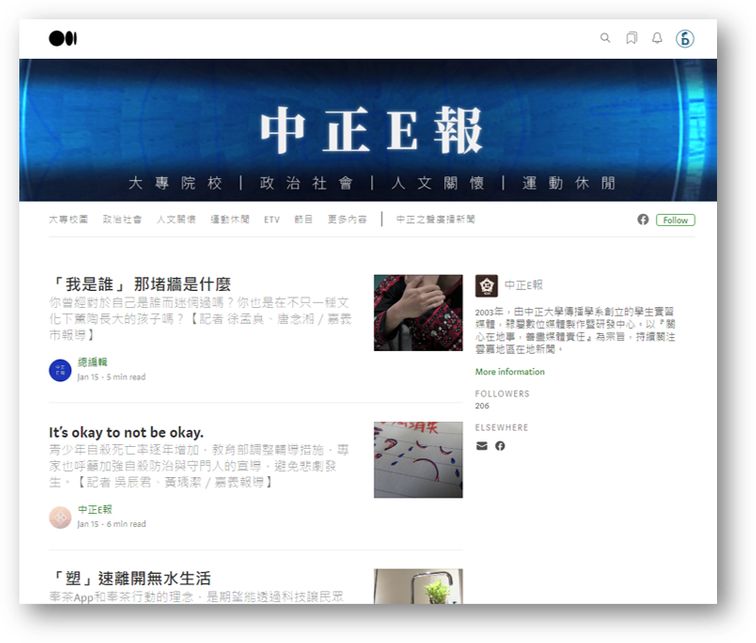
#3 NewsLetters (新聞稿)
Medium 的第三種內容形式為「NewsLetters」,可以翻作「新聞稿」。不過創建 NewsLetters 的條件必須是:你已經是 Publications 的編輯 (editor)。
NewsLetters 最大的功能,就是能夠寄送電子郵件給訂閱者,並從後台觀測相關數據。另外,這個訂閱名單是能夠進行匯出,運用於其他的管道。
個人認為,其實這項功能,就是大多 Bloggers 運用的「部落格 + 電郵」行銷方式,只是 Medium 巧妙地將兩者結合於同個平台上,更便於作者。
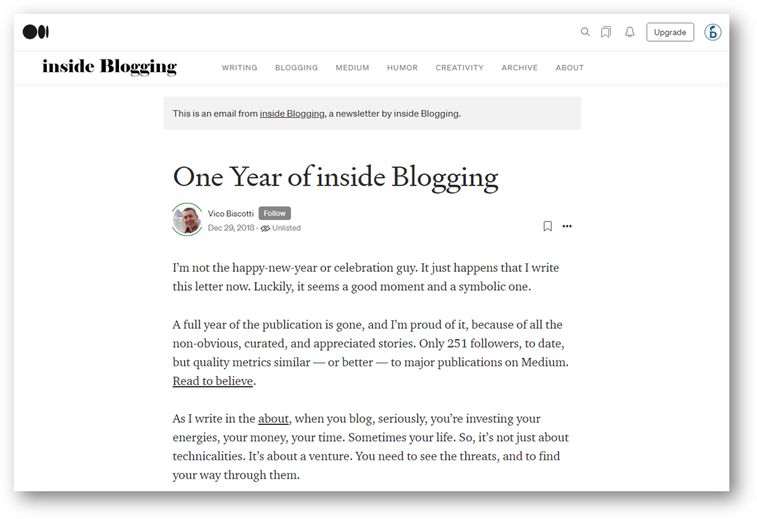
#4 Series (系列內容)
Series 目前已經無法在 Medium 上使用,不過因為許多人在詢問,所以也花個段落說明一下。
Series 是 Medium 在 2017 年因應 Snapchat 推出的功能,簡單來說就是將自己的幾篇內容整理起來,製作成電子書的形式。
呈現方式跟「限時動態」有點像,但並不會 24 小時就消失,作者若沒有刪除的話,會一直存在。
不過在 2020/10,官方宣布將此功能移除,目前無法再製作 Series,但過去製作的內容仍然會存在。
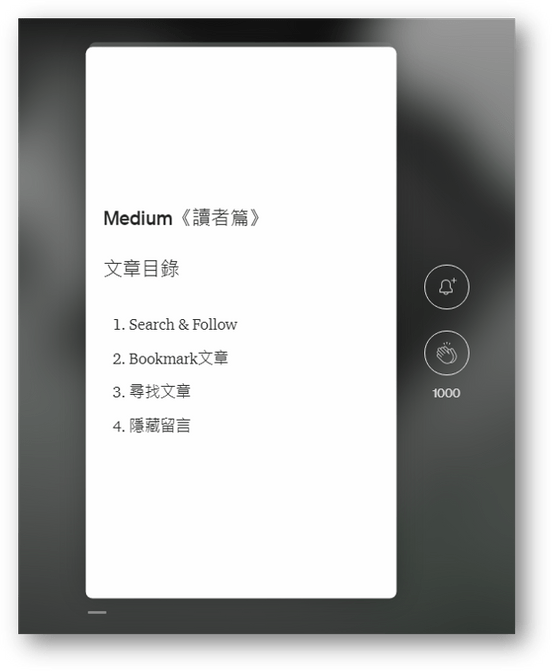
Medium功能介紹
#1 Followers (追蹤功能)
每個作者都會有個「Follow」按鈕,可以對於喜歡的作者進行追蹤,若作者有發佈新內容,系統就會即時向你通知。
而點進每個作者的個人頁面,也能夠看見該作者追蹤與追蹤該作者的用戶,其實這個功能就跟 Instagram 的追蹤是相同概念。
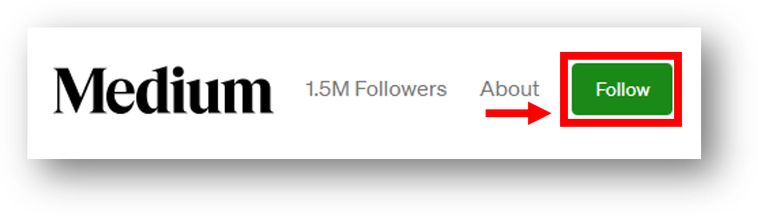
#2 Claps、Highlights、Responses (拍手、劃記、回應功能)
這三項功能,可以說是 Medium 上最重要的互動機制:
- Claps:拍手機制,如果你覺得該內容不錯,可以點擊拍手按鈕給予鼓勵 (最高可點 50 次)。曾經該機制是作為作者收益的判斷,不過目前就僅為鼓勵功能。
- Highlights:劃記功能,如果你覺得文章中某句話、某段落不錯,可以選取起來,標記為 Highlights,就像是用銀光筆畫重點一樣。
- Responses:留言功能,如果在閱讀完其他作者內容後,有想要表達的想法,都可以直接利用 Responses 功能,在留言區回覆。
這三個機制,外加前一點的 Followers 功能,都能夠在系統的「通知」中收到提示。
另外,在手機板上,只要點進個人資料中,就能看到每位作者所拍手、畫重點、回應的文章,加深了優質內容的傳播。
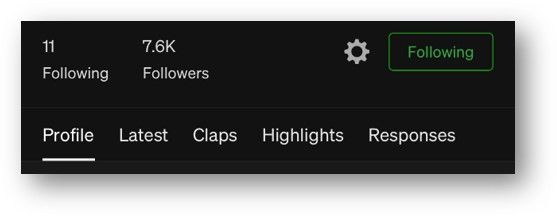
#3 Reading List (閱讀清單)
Medium 會自動替你將你「儲存、封存、畫重點、最近閱讀過」的內容,彙整到 Reading List (閱讀清單) 中,如此一來,對於你的閱讀,或是未來想要回頭去找資訊時,都更方便且快速。
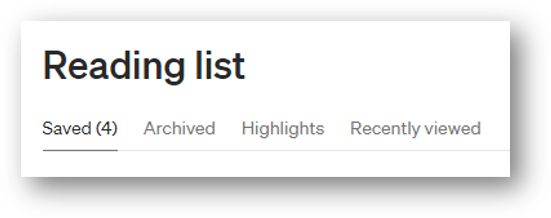
#4 Emails (電郵功能)
Emails 在上一段中有提到,如果有 Publications 或 NewsLetters,就可以寄送電子郵件給每一位訂閱者,更即時地傳播資訊內容。
而當然,如果僅是一般 Blogs 的用戶,也可以在文章中嵌入訂閱框 (可用:CovertKit),直接蒐集讀者郵件,同樣也能夠發送電郵給訂閱者。
Medium寫作教學
要在 Medium 上寫作並不難,它的編輯介面非常直覺。除了畫面是「所見即所得」外,也擁有自動儲存的功能,更有龐大的內建圖庫,對作者來說十分便利。
比較需要注意的部分,會是在發佈前的一些細節設定,以下一步步做解說。
step 1
到平台上註冊帳戶後,點擊右上角頭貼,選擇「Write a story」。
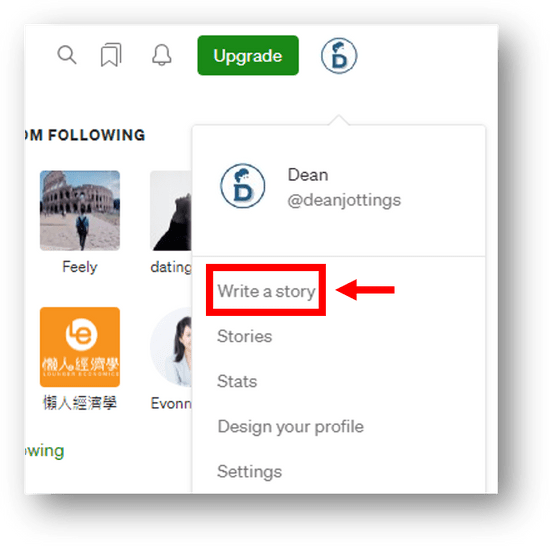
step 2
畫面會跳轉到文章編輯頁面,接著就像是打 Word 一樣,直接在上面撰寫內容就可以囉。
最上方輸入標題與副標題,下方輸入內容;而如果點擊每一行前的「+」號,就會出現不同的功能:
- 照相機圖示:可以上傳你的圖片媒體素材。
- 放大鏡圖示:可以輸入關鍵字在內建圖庫找圖片素材。
- 播放鍵圖示:貼上網址可以嵌入影片內容。
- 短代碼圖示:貼上社群連結可以嵌入內容。
- 分隔線圖示:可以拿來將段落隔開。
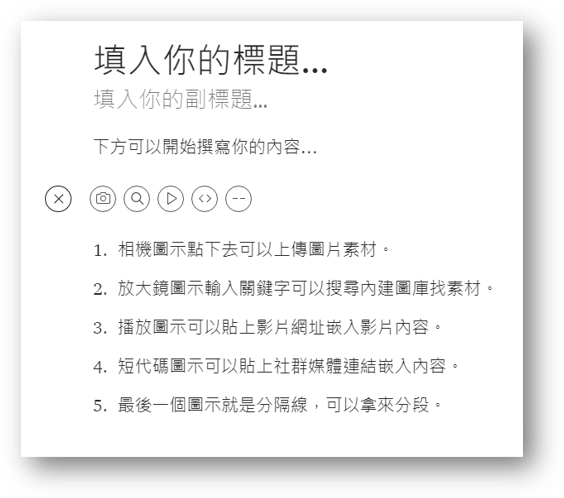
另外,若是將文句選取起來,則可以進行其他設定:
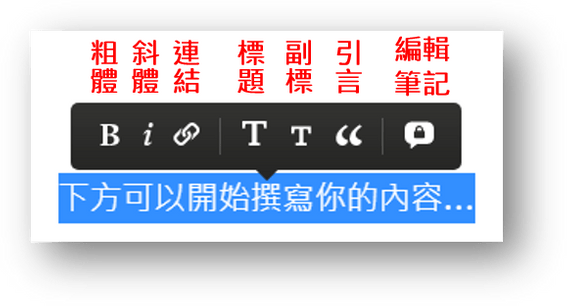
step 3
文章編輯完成後,還不要急著發佈,還有一些功能可以設定或使用。
在綠色的 Publish 鈕旁邊,有三個點點,點擊後會出現下拉選單,可以對文章進行額外的設定。
- Add to publication:添加到 Publication。可將該文章直接添加到自己有的 Publication 中。
- Share draft link:分享草稿連結。有時候可能廠商或他人需要先過稿,就可以在這邊取得草稿連結傳給對方。
- Share to Twitter:分享到推特。沒什麼特別的,就是分享到推特。
- Manage unlisted setting:文章公開性設定。可以設定你的文章是不是付費才能觀看。
- Change featured image:設定封面圖片。可以從你文章內圖片,選擇一張當作你的封面圖。
- Change display title/subtitle:標題顯示設定。設定顯示於首頁或社群上的標題與副標題。
- Change tags:添加內容標籤。針對你的內容,添加至多五個標籤,便於讀者在平台上查找。
- See revision history:查看編輯紀錄。若編輯到一半,想恢復到上個階段,可以在這邊選擇。
- More settings:更多設定。裡面包含文章釘選、作者顯示資料設定、朋友連結、SEO 設定等等,在後面的段落會有詳細的說明。
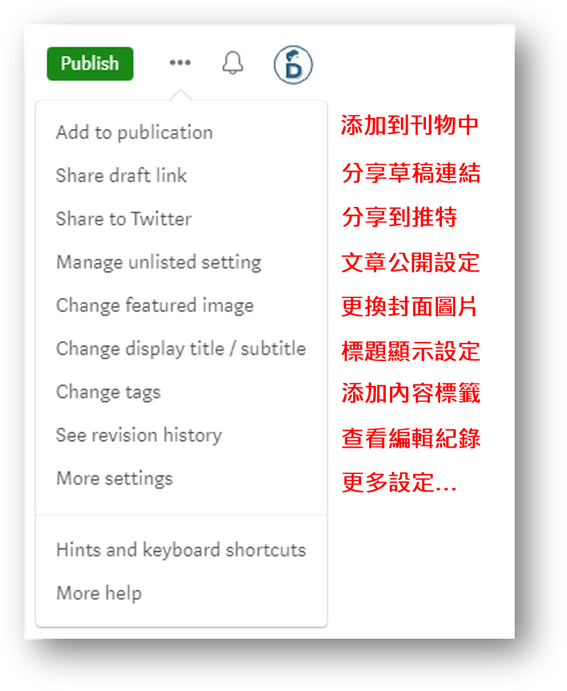
step 4
如果全部都設定好,都沒問題,可以點擊右上角綠色的 Publish 按鈕,文章就能順利被發佈囉。
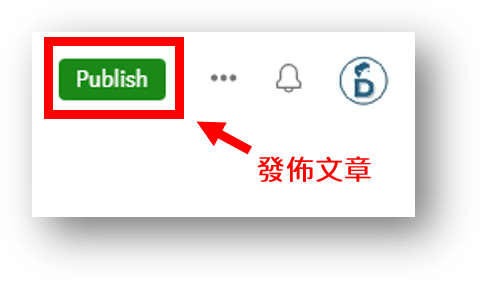
Medium賺錢方法(商業模式)
為鼓勵作者們能夠創作出更多原創的深度內容,Medium 是有相對應商業模式的,也就是 Medium賺錢方式。
如果撇除利用 Medium 做另外的行銷,單就 Medium 平台本身的話,目前有提供的商業制度主要有兩種:「Memebership」與「Partner Program」。
#1 Medium Membership (會員制度)
Medium Membership 會員制度,可以說是維繫整個 Medium 運作的一項機制。
Medium 開放作者能夠將自己的內容設定為「付費觀看」,又稱 Metered Paywall,讓有加入 Medium 會員的讀者 (或是取得作者提供之 Friend Links 的人) 才有資格閱讀。
加入會員的付費方式分為:「月付 5 美元」或「年付 50 美元」,可以用信用卡或是 Paypal 來付款。(另外,也可以將會員資格用禮物的方式贈送給朋友)
而所有會員付的會費,會被用於給付給有申請「Partner Program」的作者,下段詳細說明。
#2 Medium Partner Program (合作夥伴計畫)
Medium Partner Program 是 Medium 作者的獲利方式,若想靠寫文章賺錢,就需要申請加入這個合作夥伴計畫。
要加入該計畫,你的文章內容及帳戶追蹤者必須先符合規定,並向官方進行申請。等到申請通過後,才能夠藉由撰寫文章來獲取收益。
而收益的計算方式,在過去是以「Claps 拍手」多寡來分配,但後來官方發現該機制被濫用,導致作者們收益不均,於是改變成以「瀏覽比率」為主。
簡單說明一下這個以瀏覽比率來計算的收益機制:
- 一位讀者付了 5 美元成為 Member (付費會員),在這個月他所有閱讀 Medium 的時間內,他花了 10% 在你的內容上,那你就能夠獲得他付的月費的 10%。
要注意的是,不是任何人閱讀你的內容你都能夠獲得收益,必須要是 Medium 的會員才行。而 Medium 也開放,如果該讀者在閱讀你文章後的 30 天內,加入了會員,你一樣會有收益。
另外,內容形式並不侷限於 Blogs,Publications 上的內容一樣擁有收益效果。
如何提升Medium流量(Medium流量來源)
一直以來,我們都知道 Medium 是一個不小的平台,平台上的用戶也非常多,但究竟有多多呢?
從 SimilarWeb 上顯示的數據來看,Medium 近三個月內的單月平均造訪人數高達 2.3 億:
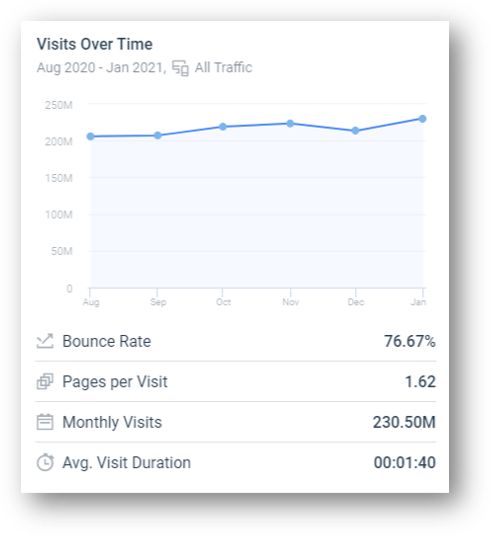
相信這時候大家都會好奇,究竟這些流量都來自哪裡?
從數據中我們可以觀察到,近三個月 Medium 的流量來源主要為這幾種:
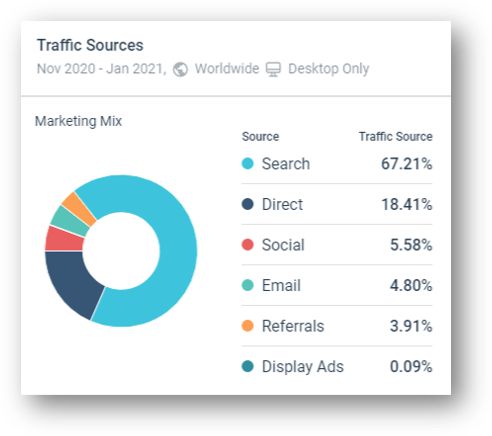
根據圖表中顯示,我們可以知道 Medium 主要的流量來源為:Search (搜尋流量)、Direct (直接流量)、Social (社群流量)。
而要獲取到這些流量,又可以分為以下幾種方式:
#1 Medium SEO
SEO 全名為「Search Engine Optimization (搜尋引擎優化)」,是一種使網站與內容整體都對搜尋引擎較友善的優化技巧,能夠幫助你讓你的文章排名至搜尋引擎關鍵字的前面,藉此獲得更多流量。
而因為 Medium 原始碼並未開放,較不容易針對 Medium 平台結構去進行改善,我們能掌控的部分會是 On-Page,所以以下的部分著重點也會為 On-Page SEO。
Medium SEO 怎麼做?
1. Medium Title、Medium Subtitle (標題/副標題)
讀者看到一篇文章,最先看到的絕大多數會是標題,所以標題就會是 SEO 上一個大重點。
標題要注意以下幾點:
- 將該文章鎖定的核心關鍵字自然填入。
- 請保持語句通順,不要塞入無關的字詞或符號。
- 圍繞核心內容,讓讀者一眼能知道是否有自己需要的內容。
標題設定可見下圖:
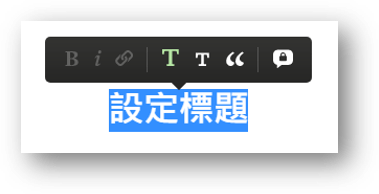
接著,副標題 (Heading 2,H2) 也會是個重點,代表著你這篇文章內容結構,注意以下幾點:
- 層級井然有序,不要亂跳。
- 讓內容呈現結構性重點分段,不要一語到底。
- 除了核心關鍵字,在副標上可運用相關關鍵字。
副標題設定可見下圖:
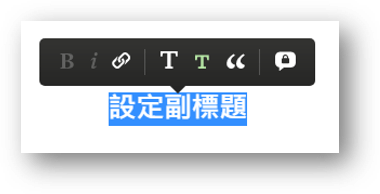
2. Meta Title、Meta Description (元標題、元描述)
Title 跟 Meta Title 不太一樣,Meta Title 又可以稱作 SEO Title,可以想作一個是給讀者看的,一個是給搜尋引擎看的。(可參考:文章標題的3種運用方式)
Meta 所設定的內容,會顯示於 SERP (搜尋結果頁面) 上,所以在 Meta Title 與 Meta Description 的部份,需要注意以下幾點:
- Meta Title 建議與 Title 不同 (預設為相同),要能夠引發好奇,誘使人點擊。
- Meta Title 長度建議為 15 字,不然在搜尋引擎上無法完全顯示。
- 將關鍵字自然帶入 Meta Title,一兩次即可,別過度刻意重複。
- Meta Description 建議字數 60~100 個中文字,原因跟 Meta Title 一樣。
- 將該篇內容有的內容,以直白的語句呈現在 Meta Description 上,盡量通順自然。
- 可以自然地將核心關鍵字與相關關鍵字呈現在 Meta Description,吸引點擊。
在右上角選單中的「More setting」,能夠找到設定 Meta 資料的地方,可見下圖:
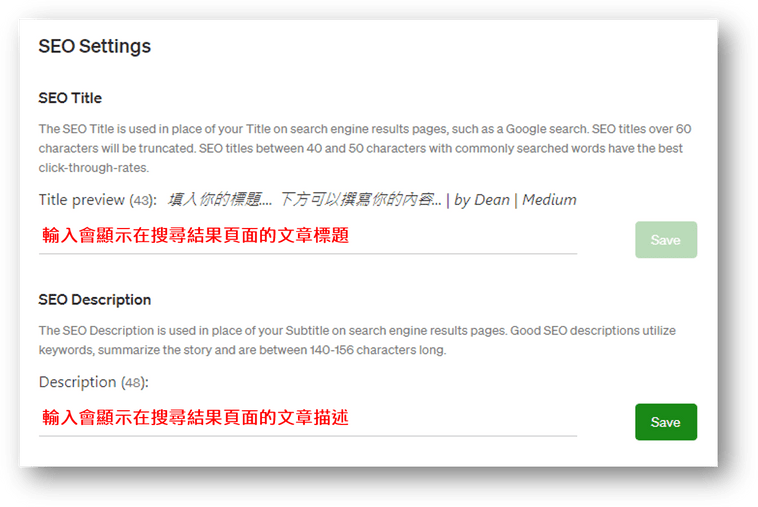
3. URL (網址)
Medium 文章網址可自行設定,若是未設定,會自動帶入文章標題,顯示出來就會過於冗長。
URL 需要讓搜尋引擎與讀者都能夠看得懂,所以會建議:
- 將核心關鍵字帶入 URL 中,使得搜尋引擎更容易理解文章內容。
- 因 URL 會顯示於 SERP 上,所以精簡、清楚呈現,有助於提升搜尋者點擊。
- 不要刻意加入過多無意義辭彙或特殊符號。
- 中英文皆可,但要能夠讓搜尋者輕易辨別。
另外,Medium 還開放可以設定 Canonical Link,可以進行「標準網址設定」。
簡單來說就是如果你這篇文章已經有在其他地方發佈,若是這時候又發佈了相同內容,對於搜尋引擎來說會是「重複內容」,它會不知道哪篇是本尊?要排名哪篇文章?就有可能對於 SEO 造成影響。
所以 Canonical Link 就是要設定「標準網址」,讓搜尋引擎知道哪篇才是本尊。
在右上角選單中「More setting」的「Advanced Settings」,可以找到設定文章 URL 與 Canonical Link 的地方:
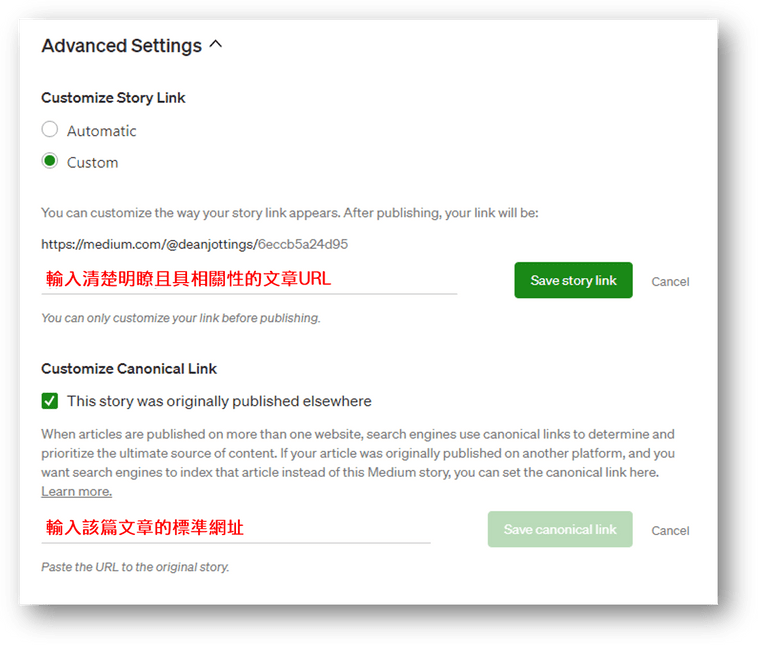
4. Alt Text (圖片替代文字)
除了文字內容,文章中的圖片也會是 SEO 的重點,設定得好,能夠為文章帶來不同管道的流量。
圖片 SEO 的重點如下:
- 將每張圖片加上替代文字,更方便搜尋引擎判斷圖片內容。
- 替代文字請清楚描述出圖片內容。EX:「一隻黃色的波斯貓」優於「貓」。
- 可將關鍵字設定到替代文字中,但切記不要刻意堆疊關鍵字。
- 不要在替代文字中輸入沒有意義的符號或文字。
只要點擊圖片,上方就會出現「Alt Text」可以設定:
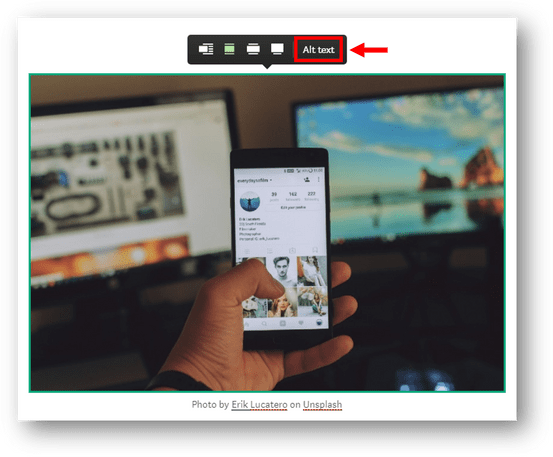
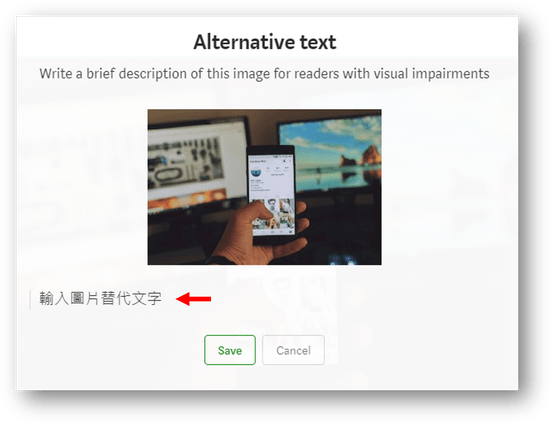
5. Links (連結)
連結在 SEO 上是非常重要的,在 Medium 上更不失為一種讓內容更加完整的方式。
一篇好的內容,不會只是自說自話,而是會引用不同的外部資訊,與連結自己或別人在平台上撰寫的內容作為補充,這部份也就是「外部連結」與「內部連結」。
但也並不是連結越多越好,根據「企鵝演算法 Penguin Algorithm」,連結講求「自然」,在內容上需要具有相關性,並非隨意亂連。
#2 善用平台流量
Medium 是個擁有極大流量的平台,善用平台本身的流量也會是一種讓內容被更多人看見的方法。
以下提供幾個方式,讓你的內容能夠讓更多人注意到。
1. 專注於單一領域
其實這跟利基市場 (Niche) 的概念有點像,在部落格經營上,專注於一個領域,比分散多個領域,帶給人的權威與專業度,就會有極大的落差。
尤其在 Medium 這樣充滿專家的平台上,持續專注一個市場、一個領域,會是一個專業的訊號,能夠吸引到想理解該領域的讀者們。
如果你有認真看過,有認真在經營 Medium 的作者,即便不同文章,但闡述的核心價值都還是會圍繞在某個領域上,可以說是用不同角度來探討同個領域。
2. 善用標籤 (Tag)
作者可以針對每篇文章,添加至多 5 個標籤。
這些標籤,能夠幫助讀者在平台上搜尋相關字詞時,更容易找到你的文章,進而吸引更多讀者。
在編輯畫面右上角的選單中的「Change tags」可以設定,或是「More settings」中也可進行設定。
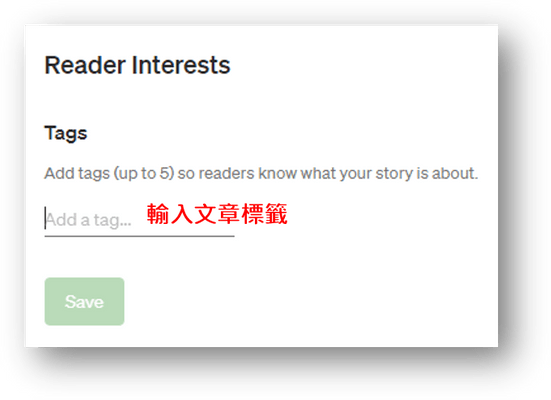
3. 行動呼籲 (Call To Action)
在文中或文末,可以進行行動呼籲,請讀者 Follow 你的帳號。如此,當你新文章發佈時,就能夠第一時間通知 Follow 的讀者,讓他們可以進一步去閱讀你的內容。
或是也很常看見留下聯絡信箱、電話等聯絡資訊的作者,提供給讀者進一步聯絡。(但不能呼籲大家幫你拍手,此行為違法平台規章)
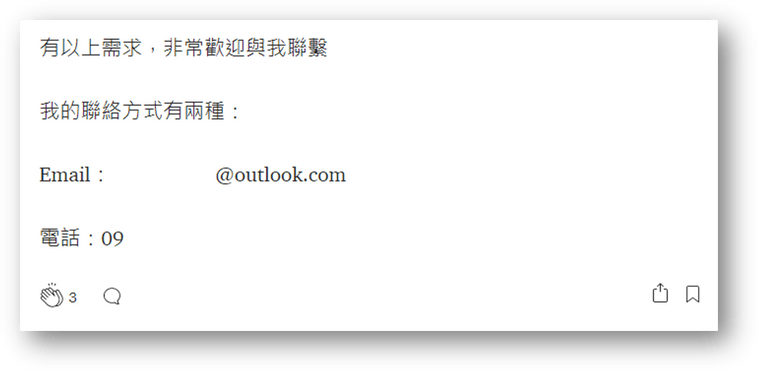
4. 自行添加延伸閱讀
雖然平台的演算法,會在每篇文章的最下方的「Related reads」,自動替讀者找出相關的文章,讓我們能夠獲得更多資訊。
但對於作者來說,系統的延伸閱讀,大多時候導向的都不是自己的內容,而是其他作者的相關內容。
若是想要讓讀者觀看更多你的內容,我建議自行在文中或文末添加你其他文章的延伸閱讀,讓讀者能夠持續進行閱讀。(這也是於平台上常見的作法)
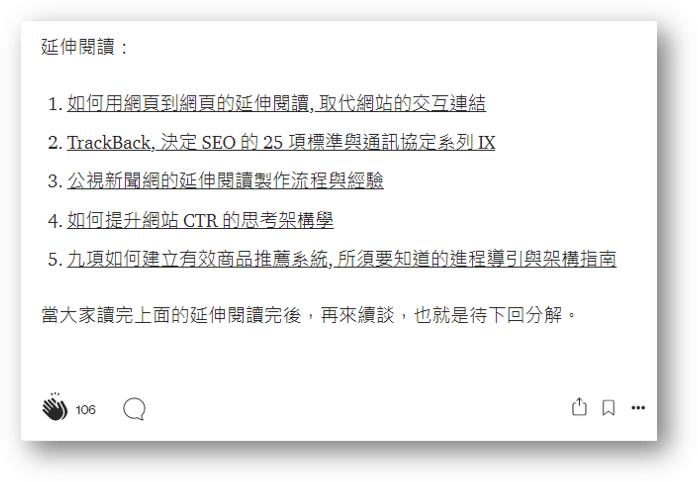
5. 多與其他作者互動
Medium 是個很講求互動的平台,前面有提到,你對於任何文章進行拍手、收藏、畫重點、回應,對方作者都會接收到通知。
如果你專精的領域也剛好是該作者有興趣的 (或是兩個人是相同領域),那麼對方是非常有可能反過來關注你,閱讀你的文章內容。
#3 社群媒體導流
如果你有注意該段開頭的那張圓餅圖,會發現來自於社群的流量其實也不少。
就我觀察,Medium 上蠻多作者,本身在領域中就已經是 KOL 了,所以相關的社群媒體 (如:FB 粉專、社團、個人動態牆),原本就非常多人在關注了。他們會在自己的社群媒體上分享 Medium 的文章,運用社群媒體來進行導流。
舉例來說,如果有接觸 PM 領域的人,應該對於 Evonne Tsai 這名字不陌生吧?她在 Medium 上有許多著作,並開過許多 PM 課程,更是商業思維學院的主課者。
下方這張圖片,則是她在相關社團中分享她的 Medium 文章:
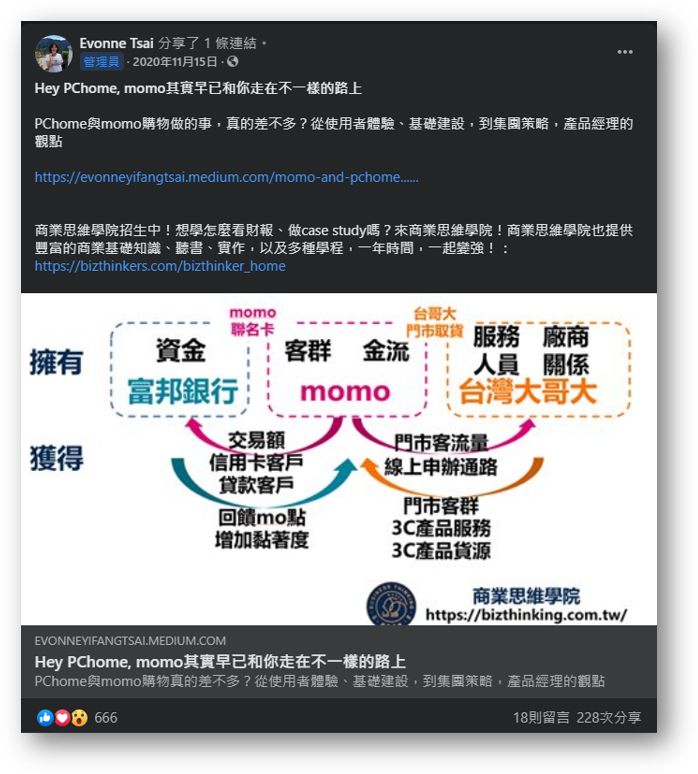
從這個迴響與分享次數就可以知道,由社群導入她文章內容的讀者絕對不少,更證明了利用社群媒體導流至 Medium 確實為一種增加流量的方式。
Medium評價優缺點
#1 優點
1. 擁有集客效應優勢:Medium 平台本身就自帶有大量的流量,作者專注於生產高品質的內容,藉此吸引平台上對該領域主題有興趣的讀者,幫助作者進行進一步的後續行銷或商業行為。
2. 內容高深度高品質:文章具有高深度、高水準。技術性文章詳細解說並附上研究文獻;觀點型文章深度分析搭配不同資料佐證;整理型文章條理歸納並附上延伸內容補充。在內容上極具參考價值。
3. 平台完全沒有廣告:為打造良好的閱讀空間,平台上並無置入式廣告。甚至創辦人 Williams 還稱其他平台放置廣告的模式為「broken system (崩壞的系統) 」。
4. 編輯畫面十分直覺:採用「所見即所得」的編輯方式,在編輯時看到的畫面就是發佈後會呈現的畫面,讓作者可以不用花太多時間在於排版,更可專注於內容。
5. 即時儲存避免意外:在編輯文章時,系統過幾秒就會自動儲存,不用另外手動儲存。避免掉編輯到一半突然斷線,或是其他意外事件時,內容遺失的狀況。
6. 平台用戶互動性高:Medium 上的互動率很高,好的文章會給予拍手鼓勵,對於某個內容有心得想分享,也會在留言處與作者進行交流討論,甚至直接撰寫另篇文章來迴響該內容的作者也不在少數。
7. 平台獨特刊物功能:Publications 的功能,將既有的版面美化成像是一本期刊,更可以開放不同作者共同編輯,也能夠主動將內容寄送給有追蹤的讀者。
8. 可以自己設定網域:從 2021/2 開始,Medium 重新開放網域自定義功能,只要成為 Medium Memebers,就能夠自行更換網域名稱,不再帶有 medium.com。
9. 行動版APP更方便:Medium 除了電腦版,更推出了行動版 APP,方便讀者隨時進行閱讀。且該 APP 也能夠進行設定,每日推播精選文章給你,並在你關注的作者發佈文章的第一時間能收到通知。
#2 缺點
1. 無法有完整掌控權:資料仍被存於 Medium 平台上,也就使作者缺乏了作品的完整掌控權。若是平台突然出狀況,或是改變政策,用戶的權益是否受到影響,不得而知。
2. 中文族群流量不多:雖然平台用戶眾多,但主要仍為英文體系,在中文族群上為少數。不過近幾年,中文用戶已經有逐漸增加的趨勢,個人對於未來發展看好。
3. 無法安裝數據工具:我們所熟知的網站管理工具,Google Analytics、Google Search Console 等等,皆無法安裝於 Medium 上,也就難對於用戶行為做出更進一步的追蹤,在行銷上會是個門檻。
4. 無法傳遞網站權重:Medium 上的連結屬性皆設定為「nofollow」,無法將權重傳遞至外部網站 (雖然目前 nofollow 僅被當作提示而非絕對)。(點這邊了解更多連結屬性)
5. 無法調整網站結構:Medium 的原始碼,並非像 WordPress 一樣是開源的,也就代表無法針對 Medium 平台的結構去進行調整,在技術面上能做的較有限。
6. 需要搬家有些麻煩:若想要從 Medium 搬至其他平台,是沒有「一鍵式搬家」功能的,需要另外使用其他方式進行搬遷,十分麻煩。(後面會有教學)
Medium與其他平台差異
| 痞客邦 | 方格子 | Matters | Medium | Wordpress.org | |
|---|---|---|---|---|---|
| 內容 | 日常紀錄、隨性筆記居多 | 系列性詩集、小說等文學作品多 | 公共議題與生活紀錄的內容居多 | 內容為高深度、高專業性 | 可塑性大,各種內容都有 |
| 獲利 | Adsense與痞客邦本身的廣告 | 贊助與專題訂閱、購買,或LikeCoin | LikeCoin與訂閱制度 | 合作夥伴計畫,根據會員讀者閱讀比例,計算作者收益 | 幾乎無限制,廣告、聯盟行銷、電商皆可 |
| 互動 | 可留言,或交換連結,相互導流 | 可按讚、收藏、留言、分享,另也有FB互動社團 | likecoin與留言,平台的互動風氣非常好 | 可以追蹤、拍手、留言、劃記 | 可自行安裝留言、分享、LikeCoin等功能 |
| 編輯 | 舊版傳統編輯器難操作,新版的編輯介面較直覺 | 所見即所得,能自動儲存,有內建圖庫,直覺編輯介面 | 陽春的編輯介面,且編輯後無法再做更改 | 所見即所得,能自動儲存,有內建圖庫,細部設定多 | 編輯介面較複雜,不過功能也多 |
| 數據 | 內建數據紀錄工具,也可安裝GA、GSC | 內建數據計算工具,但數據無法即時更新 | 內建數據計算機制,能夠即時更新數據 | 平台無數據顯示,且也無法安裝GA、GSC | 可安裝數據外掛,或連結GA、GSC |
| 自由 | 可以付費自定義網域,搬家也不難 | 無法自定義網域,且搬家不容易 | 無法自定義網域,也無法搬家 | 可加入會員自定義網域,搬家小複雜 | 程式碼開源,非常自由,想怎麼操作都行 |
| 備註 | 詳細介紹 | 詳細介紹 | 詳細介紹 | 架站文章 |
將網站文章同步到Medium
相信有很多的 Blogger,原先都是使用 WordPress 或是其他部落格平台,而後想要將文章內容同步到 Medium 上。
Medium 針對這樣的用戶,有提供了一鍵式的同步服務,只要到 import 頁面,並將你文章網址填入,系統就會直接替您同步到 Medium 上 (單一頁面,非整個網站)。
而這些文章同步後不會立即發佈,一樣可以針對各篇文章進行編輯。
如果你害怕會有「重複內容」的問題,完全不用擔心,這項服務會自動替你為每篇同步的文章加上 Canonical 標籤,並全部指向原本的網站網址,確保內容的唯一性。
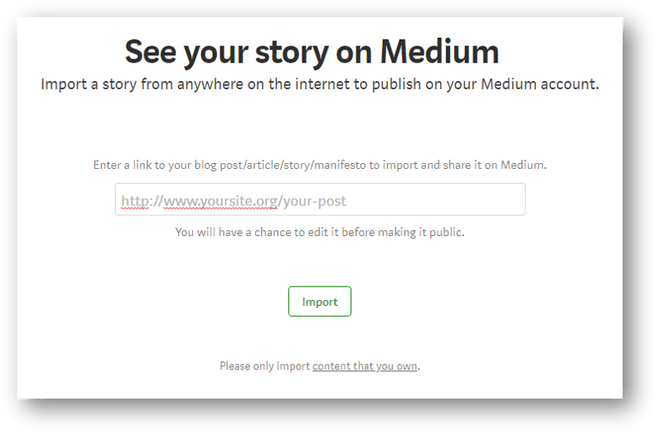
Medium搬家到WordPress
跟前一段相反,如果你原本是選擇在 Medium 上創作,可能會因為平台本身的 SEO 劣化問題,讓你想要將 Medium 的內容搬到 WordPress 上,那麼你可以參考接下來的教學。
要將 Medium 內容搬到 WordPress 有些複雜,建議先大致看一下整體流程:
- 從 Medium 匯出內容
- 將內容匯入 WordPress.com
- 從 WordPress.com 匯出內容
- 再將內容匯入 WordPress.org
step 1
先到 Medium 的 export 頁面,按下「Export」按鈕,系統會將壓縮的 ZIP 檔案,傳送到你的信箱中。
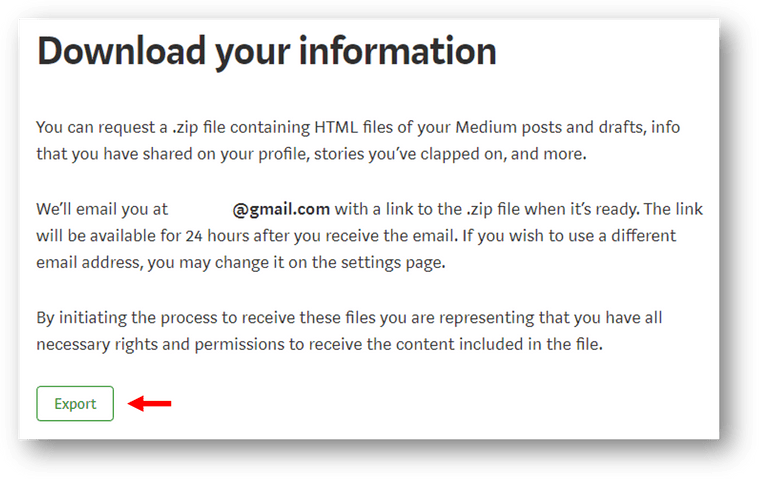
step 2
接著,我們需要將剛剛的檔案匯到 wordpress.com,因為原本的 ZIP 檔案,無法直接上傳到 wordpress.org。
wordpress.com 跟自己所架的 wordpress.org 網站不一樣,wordpress.com 就像是中文版的痞客邦,是一個網誌平台。所以如果還沒有 wordpress.com 的人,要先去註冊並建立一個。
建立完 (或是原本就有) 的人,進入到 setting 的 import 頁面,將前面匯出的 ZIP 檔 (medium-export.zip) 匯入 wordpress.com 中。
step 3
接著,一樣到 setting 的 export 頁面,選擇「匯出全部」,接著系統會進行匯出作業。
過一陣子後,會跳出一個下載按鈕,將檔案下載到你電腦指定位置就行。此時匯出的檔案,就會是支援 wordpress.org 的格式。
step 4
回到你自己架設的 wordpress.org 上,左側列表選擇「工具」>「匯入程式」,並找到 WordPress 點「立即安裝」。
安裝完後點選「執行匯入程式」,將前一步驟下載下來的檔案,上傳並匯入到 wordpress 中,就完成搬移囉。

以讀者角度分享使用Medium心得
用 Medium 一段時日了,平時追蹤幾個與我平時領域 (SEO、行銷等) 有相關的專家,也關注著幾位文筆有觸動到我的作者。
接收著最新內容的推播,即便當下我尚無空閒,也會先加入閱讀清單中,待一日事皆忙完,坐在椅子上,再細細將他們一篇篇閱讀完。
不知從什麼時候開始,我開始愛上閱讀 Medium,甚至漸漸成為了習慣。在 Medium 上,總能夠找到那些在 Google 上怎麼也搜尋不到的深度內容。
也因為夠深入,才能帶著我從不同的角度去思考。每當閱讀完 Medium,源源不絕的靈感,也成為了我創作最大的基石與方向。
沒有過度的商業包裝,乾淨到不見廣告的身影。將平台打造成以內容交流為核心的天地,我相信這會是真正的深度內容創作者,所樂見的。
看過許多 Medium 讀者,總說中文市場太小。但我認為,小也會有小的美,與其在意圈子大小,不如去關注這些內容中,對我們產生的價值。
最後,我想說,身為一位領域專家,若是想要接觸到「積極者」,那 Medium 會是個很好的平台,深入的內容一直以來都是最好的區隔。
畢竟,願意花時間閱讀如此燒腦的內容,可不是每個人都願意的。
結論:推薦哪些人使用?
洋洋灑灑也寫了破萬字,那對於 Medium,究竟會推薦給哪些人使用呢?
使用的這段時間下來,也觀察到平台上不同種類的作者,我認為大致能分為以下:
- 若你是有專業背景者,很適合在這個平台上提供你的觀點與思維;也能與一群和你一樣對領域有相同熱誠的人進行交流。
- 若你是公司行銷團隊,在這邊分享專業內容,會是你鞏固品牌的好地方;同步內容的功能,也能觸及到不同管道的客群。
- 若你是特定組織機構,很歡迎分享你們的核心理念,將這些想法,藉由這個內容平台,傳遞給更多讀者,啟發不同族群。
我相信會看這篇文章的人,有絕大多數已經是作者了。這個平台,會需要更多的創作者,讓優質的內容,得以傳播,創造更好的文字空間。
對於這篇文章,如果你有任何想法,歡迎留言。或是對於經營部落格有更多想了解的,我網站中也分享了許多我自己的實戰經驗,歡迎閱讀。
部落格經營相關文章
【手機版 表格資訊在下方】
- 【部落格經營指南】超過百篇的部落格實戰內容
- 如何經營部落格?身為一位前輩最真誠的分享
- 如何幫網站命名?為部落格取名字的9種技巧建議
- WordPress網站架設教學,最簡單的圖文步驟分解
- 如何免費提升網站流量?6種最有效的方式(附證明圖)
- 網站該寫些什麼內容?分享我尋找靈感來源的方式
- 如何有效率寫文章?分享我的每日更文小技巧
- 遇到網路酸民怎麼辦?深度剖析他們脆弱的內心
- 部落格文章被抄襲怎麼辦?教你防範與對付抄襲者
- 被請求文章授權怎麼辦?轉載分享該注意的4個重點
- 如何進行商標申請註冊?流程、費用、管道完整解析
- 4種常見部落格運營模式,分析曝光與獲利管道(含實例)
- 如何關閉網站(部落格)?停止經營前你該做的5件事
- Dean 的內容創作工具箱
- 架設網站必備虛擬主機!7大服務商優缺點評價
- 12個網站logo製作工具推薦!自己也能設計專業級商標
- 精選15個免費圖庫推薦,可商用無版權的素材懶人包
- 12款線上圖片壓縮工具,快速縮小你的部落格照片
- 20款圖片去背工具分享,線上網站與編輯APP超快速後製
- 配色網站推薦與操作教學,色盤工具幫你訂定品牌主視覺
- 螢幕截圖工具推薦與技巧教學,幫助你寫部落格文章更方便
- 如何為手機截圖加上外框?3套工具美化部落格編排
- 7大縮/短網址推薦,功能特色與方案價格全告訴你
- Canva中文教學,自媒體線上製圖必備的設計軟體
- Google快訊設定技巧,7種應用方式與4種常見語法
- 文章相似度線上檢查工具,PlagiaShield自動幫你分析比較
[end]

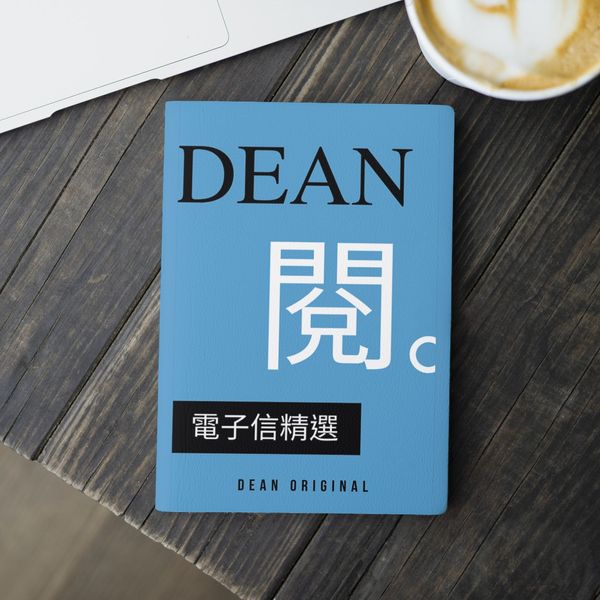

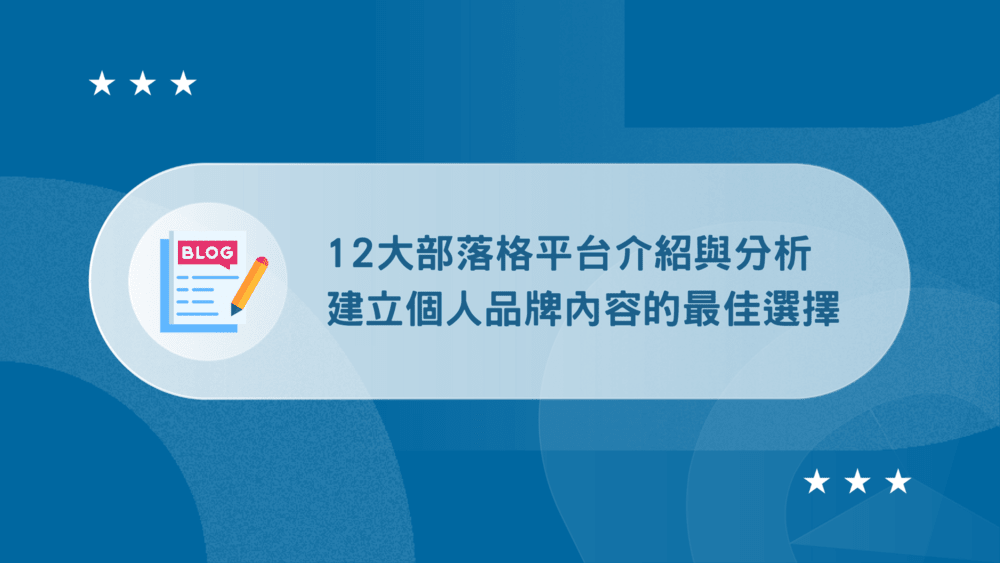

分享幾個Medium上其他部落客分享的Medium隱藏功能和快捷鍵
https://link.medium.com/CzUa1vi8afb
https://link.medium.com/laZJhtm8afb
https://link.medium.com/kbBaIcr8afb
感謝分享!!
謝謝,已拍手。
原只是想了解 medium 中 tag 相關應用技巧,意外收穫了好多技巧。
很開心有幫到你 ~~
好奇Dean追的行銷與SEO專家是那些?有機會分享嗎?
會喔,可以訂閱我的電子報,我平時都會分享~~